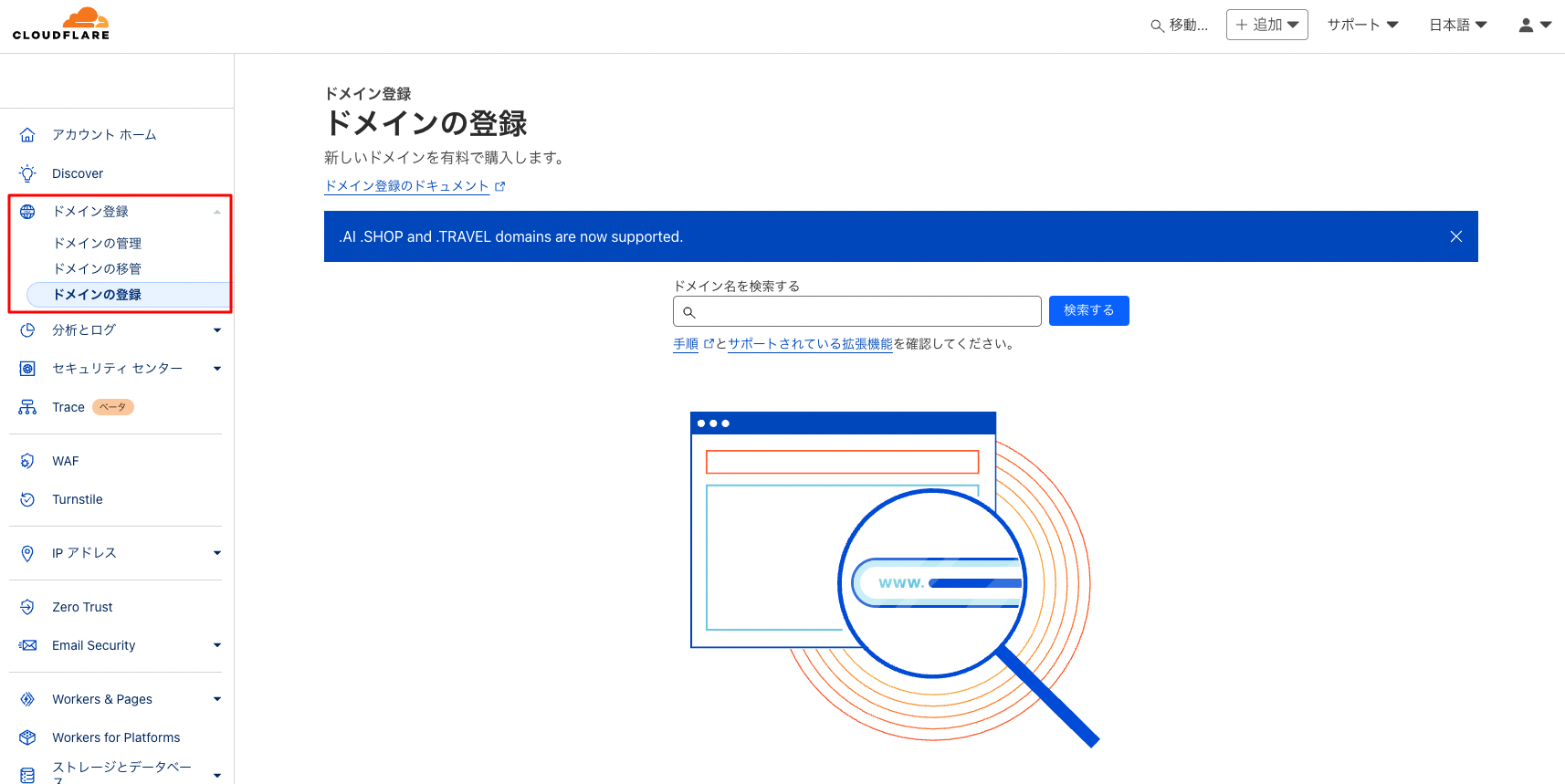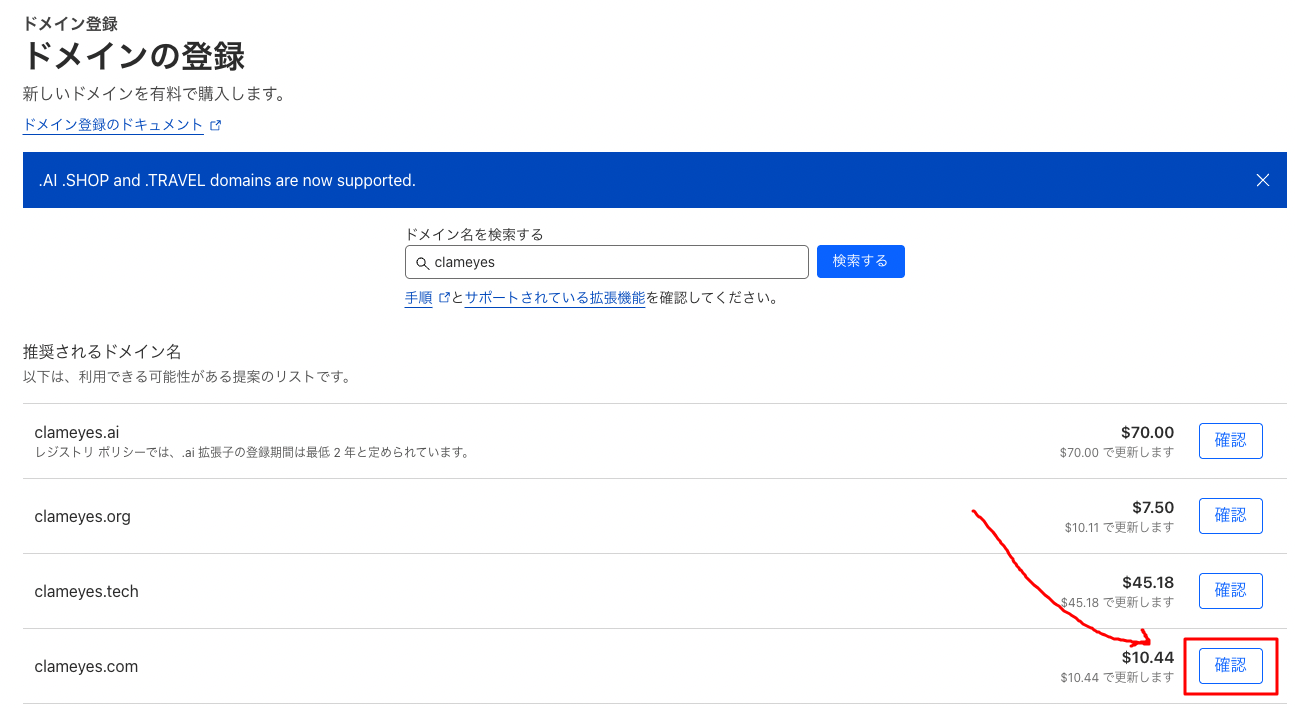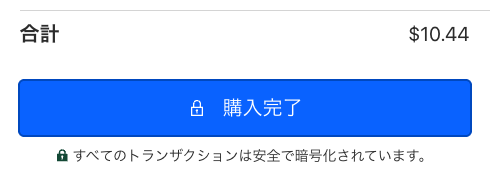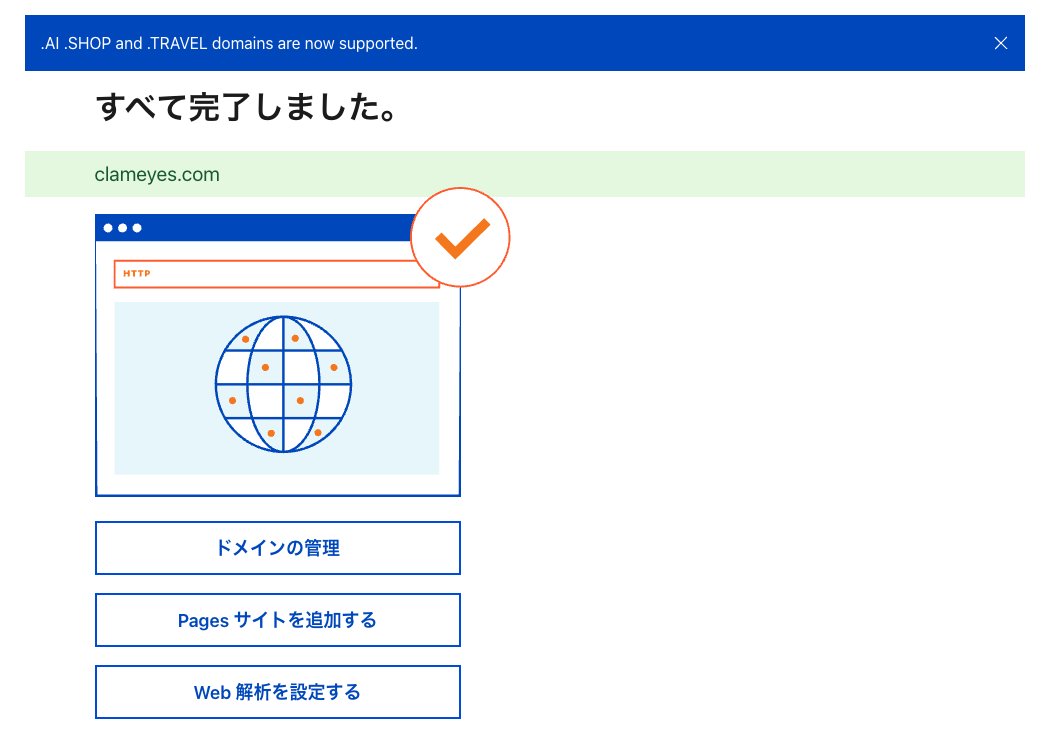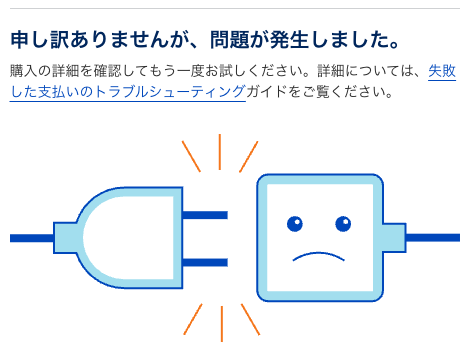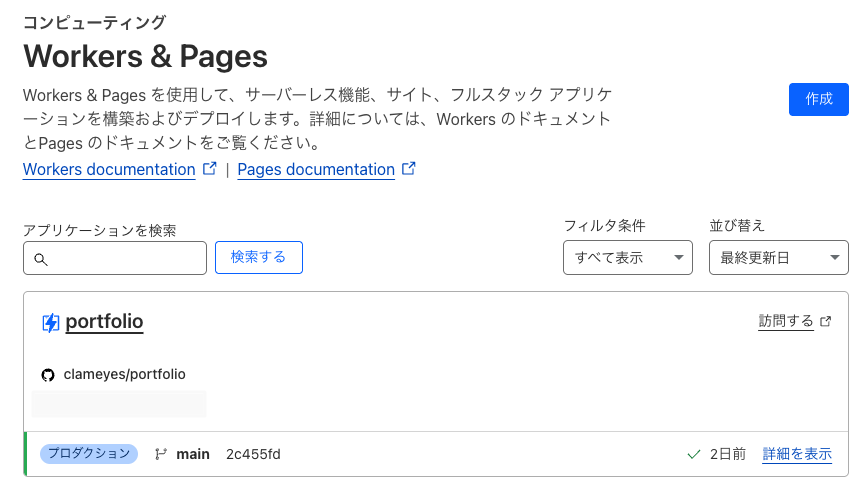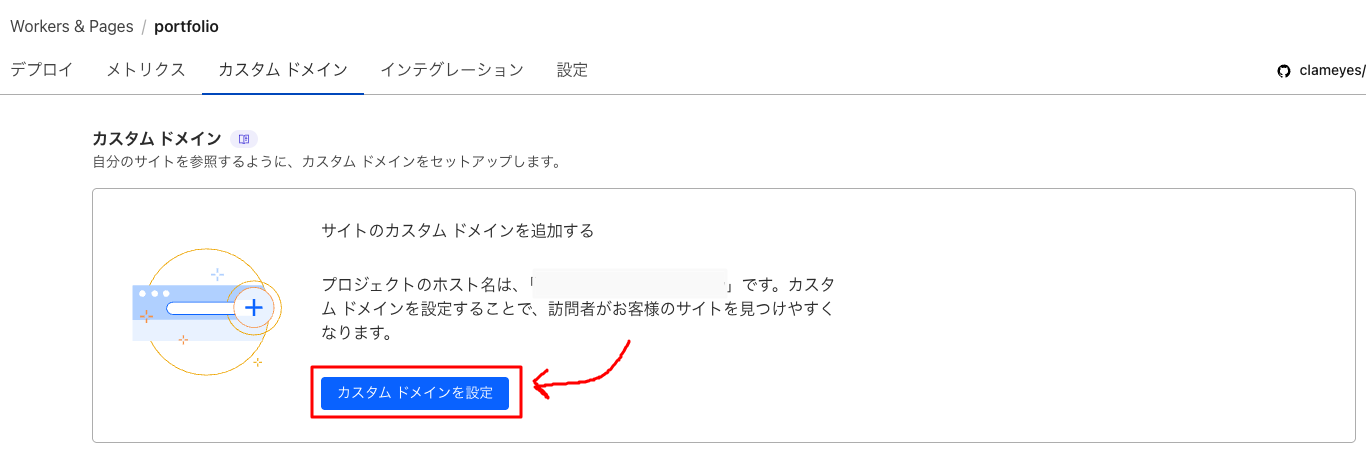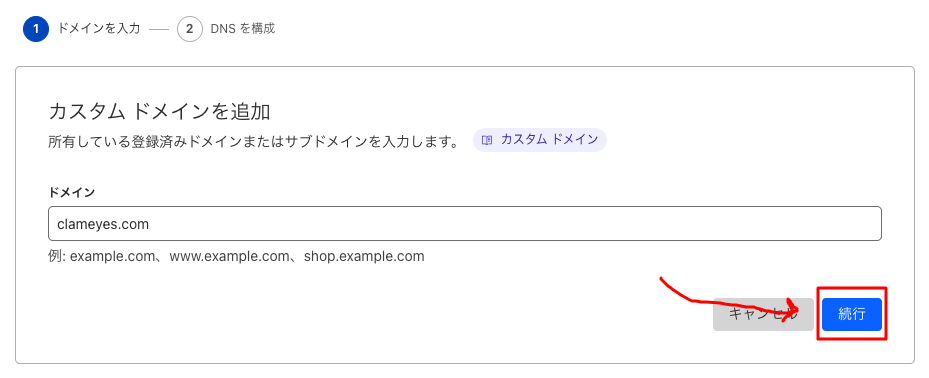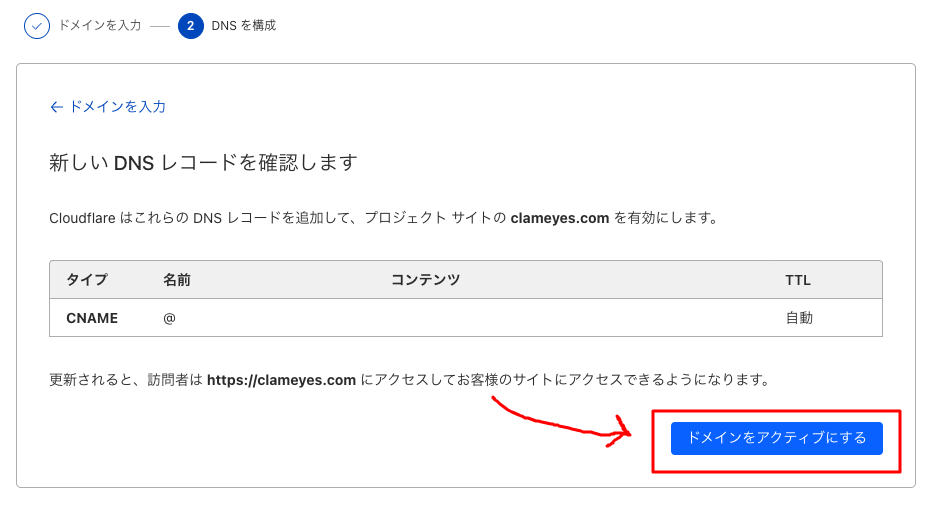Cloudflareでドメインを購入してPagesに登録する
今まではお名前.comやAWSでドメインを購入していましたが、Cloudflareでデプロイすることが多くなり、ドメインもCloudflareで購入することにしました。
購入方法を備忘録として残します。
Cloudflare Pagesでドメインを購入する
-
Cloudflareのダッシュボードの左側のメニューから「ドメイン登録」を選択します。
-
追加したいドメインを検索して、「確認」ボタンをクリックします。
-
登録を完了するページに遷移するので、支払い情報を入力して「購入完了」ボタンをクリックします。
-
購入が完了すると、下記のようなメッセージが表示されます。
エラーが発生した場合
ドメイン購入時に下記のようなエラーが発生した場合の対処方法です。
実際には下記の画像のようなエラーが表示されます。
調べてみると、楽天カードだとCloudflareの決済が失敗するらしいです。
https://blog.stin.ink/articles/sitn-ink-from-google-to-cloudflare
これ以外の可能性もありますが、一度他のクレジットカードで試してみると良いかもしれません。
私の場合は、SMBCに切り替えたら購入することができました。
ドメインの設定
ドメインを購入したら、Pagesに登録して使えるように設定します。
-
Cloudflareのダッシュボードから「Workers & Pages」を選択し、購入したドメインを利用したいプロジェクトを選択します。
-
続いて「カスタムドメイン」タブを選択し、「カスタムドメインを設定」ボタンをクリックします。
-
ドメイン名を入力し、「続行」ボタンをクリックします。
-
設定を確認し、問題なければ「ドメインをアクティブにする」ボタンをクリックします。
これでドメインの設定が完了しました。
実際に使えるようになるまでには少し時間がかかるので、気長に待ちましょう。(最大48時間)